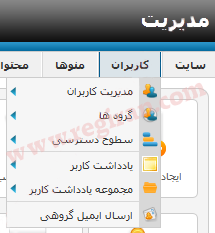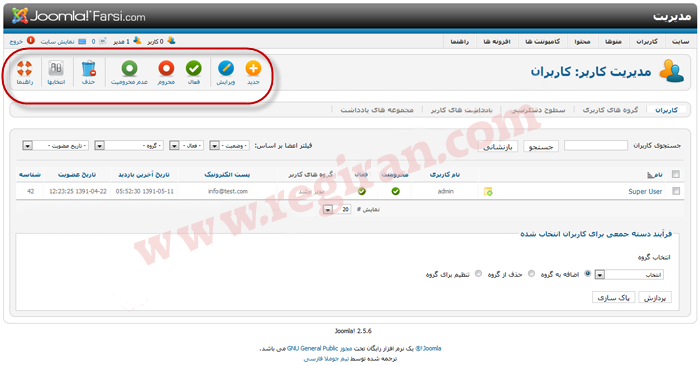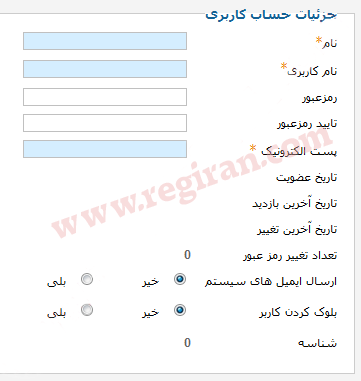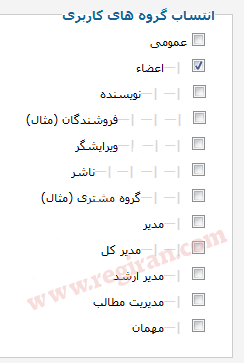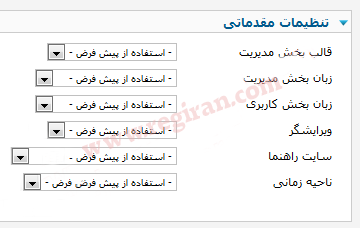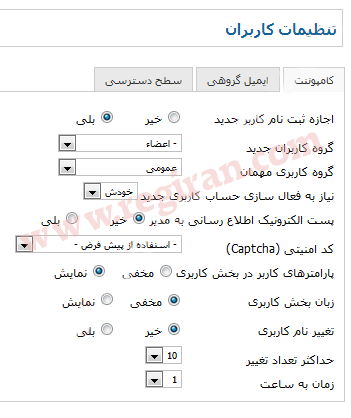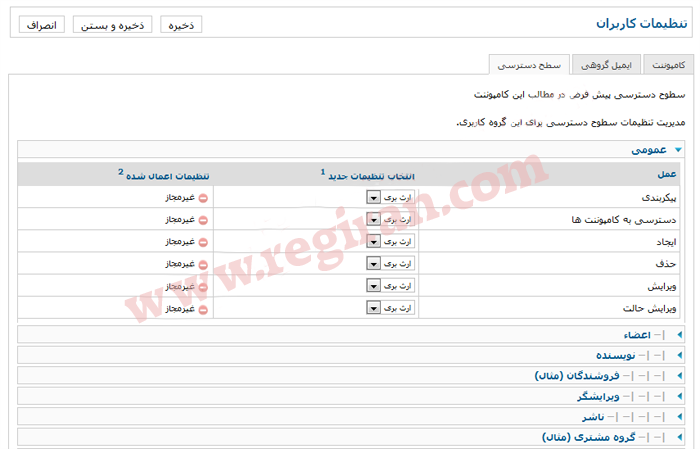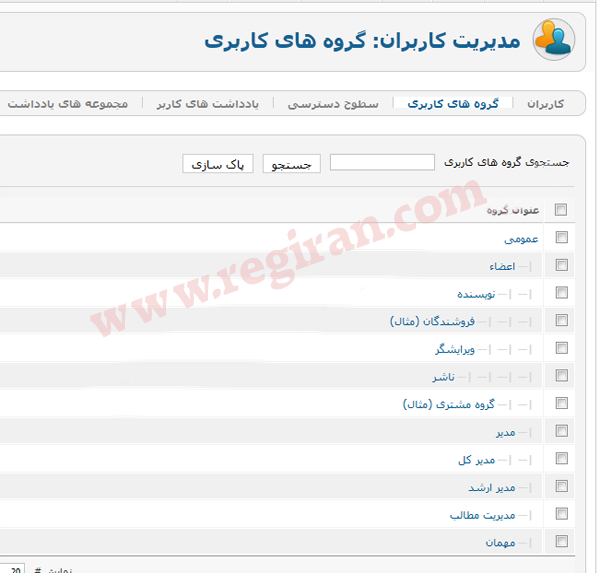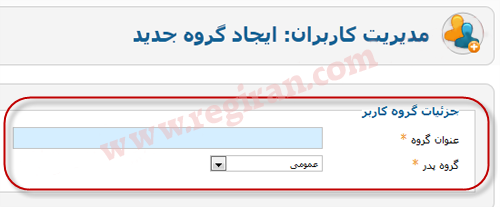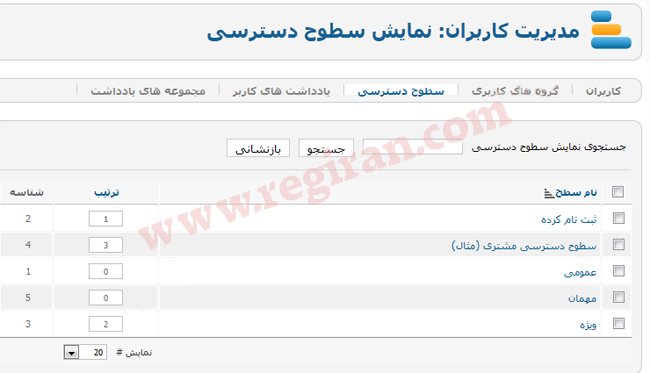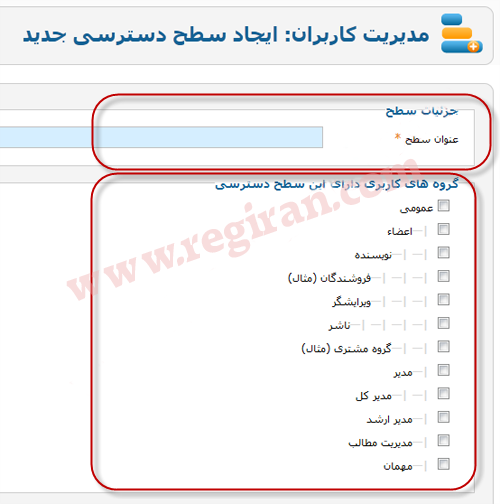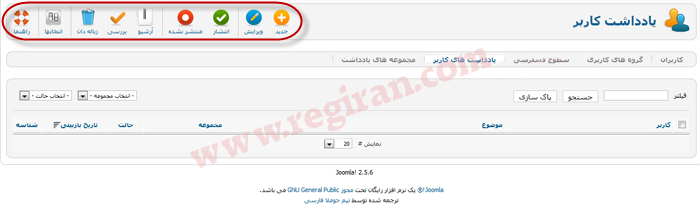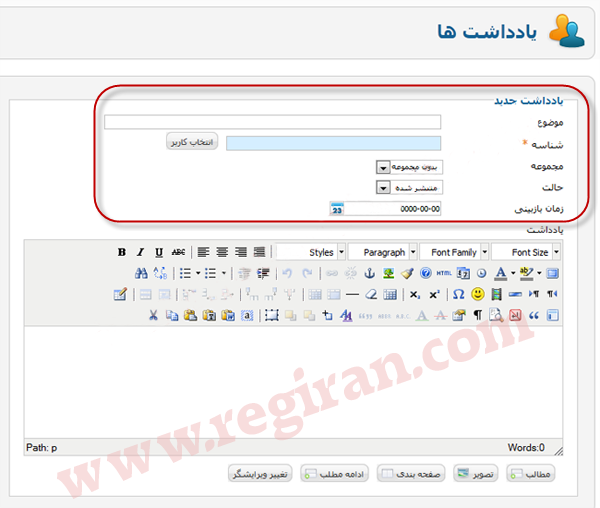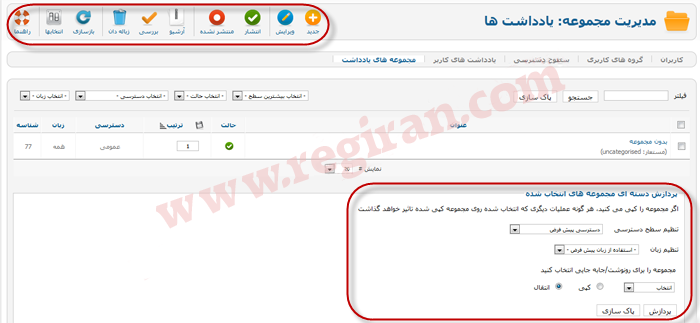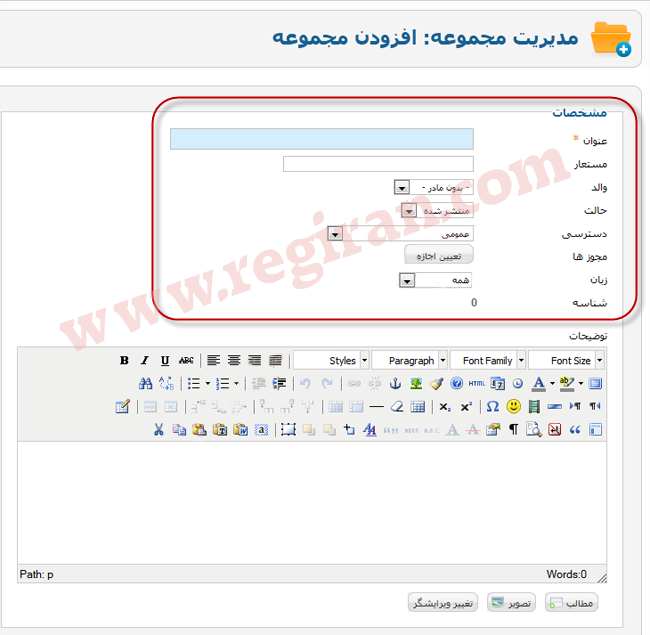یکی از مهمترین بخشهای مدیریت جوملا، مدیریت کاربران میباشد. بسیاری از مدیران سایتها گاهی اوقات نیاز به تعیین سطوح دسترسی در مطالب سایت خود برای کاربران دارند و در نحوه ارائه خدمات لزوم تعیین سطح دسترسی کاربران سایت به بخشهای مختلف بیشتر مشهود است.
کاربران
پس از ورود به مدیریت جوملا ، در منوی کاربران زیر منوهای:
- مدیریت کاربران
- گروهها
- سطوح دسترسی
- یادداشت کاربر
- مجموعه یادداشت کاربر
- ارسال ایمیل گروهی
را مشاهده خواهید کرد.
مدیریت کاربران
مدیریت کاربران شامل نوار ابزار، تبهای کاربران، گروههای کاربری، سطوح دسترسی، یادداشتهای کاربر و مجموعههای یادداشت میباشد. ابتدا نوار ابزار را بررسی میکنیم.
- جدید: با کلیک بر روی این گزینه امکان ایجاد کاربر جدید فراهم میشود.
- ویرایش: ابتدا کاربر مورد نظر را انتخاب و ویرایش اطلاعات کاربر را انجام دهید.
- فعال: این گزینه زمانی مورد استفاده قرار میگیرد که حساب کاربری فعال نشده باشد.
- محروم: میتوانید با انتخاب کاربر و کلیک بر روی این گزینه کاربر را از فعالیت محروم کنید.
- عدم محرومیت: با انتخاب کاربری که از فعالیت محروم است و کلیک بر روی این گزینه میتوان به محرومیت کاربر خاتمه داد.
- حذف: با انتخاب این گزینه کاربر مورد نظر را حذف نمایید.
- انتخابها: دسترسی به تنظیمات کاربران که در ادامه توضیح داده خواهد شد.
- راهنما: در هر لحظه میتوانید راهنمای استفاده از این بخش را بیاموزید.
جدید
مطابق تصویر فیلدهایی که ستاره دار هستند باید حتما پر شوند.
انتساب گروههای کاربری
پس از پر کردن اطلاعات مربوط به کاربر، باید کاربر را به یک گروه انتساب دهید. هر گروه دارای وظایف و اختیاراتی است که با انتساب کاربر به هر گروه وظایف آن گروه را بر عهده خواهد گرفت.
تنظیمات مقدماتی
همانطور که در تصویر مشاهده میکنید میتوانید قالب و زبان بخش مدیریت و کاربری را برای کاربر تنظیم کنید.
انتخابها
با کلیک بر روی گزینه انتخابها وارد تنظیمات کاربران میشوید که شامل سه بخش کامپوننت، ایمیل گروهی و سطح دسترسی است.
کامپوننت
- اجازه ثبت نام کاربر جدید را میتوان فعال یا غیر فعال نمود.
- گروه کاربران جدید: میتوانید تعیین کنید که ثبت نام کاربران جدید بصورت پیش فرض در چه گروهی باشند.
- گروه کاربری مهمان: همانند گروه کاربران جدید است.
- فعال سازی حساب کاربری میتواند به دو روش باشد یکی از طریق مدیریت سایت و دیگری با دریافت ایمیل فعال سازی حساب.
- اطلاع رسانی ایجاد کاربر جدید از طریق پست الکترونیکی به مدیر سایت، در صورتیکه روی بلی قرار گیرد.
- کد امنیتی Captcha که پس از فعال سازی در مدیریت پلاگینها و دریافت کدهای عمومی و اختصاصی از Recaptcha برای عضویت و عدم ثبت نام روباتها بسیار مهم است. با مطالعه آموزش: فعال کردن پلاگین ReCaptcha در جوملا ۲٫۵ به اطلاعات مفیدی دست خواهید یافت.
- پارامترهای کاربری: در صورتی که فعال باشد کاربر میتواند مشخصات کاربری خود را در بخش کاربری مشاهده و ویرایش نماید.
- در صورتی که زبان بخش کاربری فعال باشد، کاربر میتواند هنگام ثبت نام زبان مورد نظر خود را انتخاب نماید.
- تغییر نام کاربری در صورتی که فعال باشد کاربر اجازه تغییر نام کاربری خود را دارد.
- حداکثر تعداد تغییر رمز عبور که کاربر میتواند در یک بازه زمانی چند بار رمز عبور خود را تغییر دهد.
- زمان به ساعت: محدوده زمانی به ساعت برای تغییر رمز عبور.
ایمیل گروهی
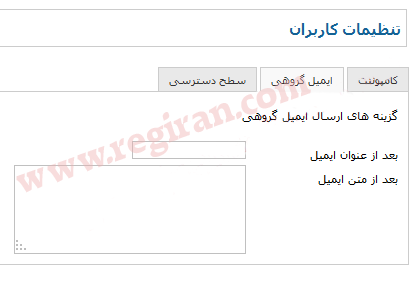
در زمان ارسال ایمیل گروهی میتوانید بعد از عنوان و متن ایمیل مطلبی قرار دهید.
سطوح دسترسی
سطوح دسترسی که مقالهای کامل با عنوان آموزش: تعیین سطوح دسترسی در جوملا ۱٫۶-۲٫۵ در دانشنامه جوملا فارسی قبلا منتشر شده است، میتوانید مطالعه نمایید.
گروههای کاربری
در گروههای کاربری ، هر گروه وظایف و اختیاراتی دارند که کاربران به این گروهها انتساب داده میشوند.
در نوار ابزار با کلیک بر روی گزینه جدید میتوانید یک گروه کاربری جدید ایجاد کنید و این گروه را زیر مجموعه گروههای دیگر و یا یک گروه پدر ایجاد کنید.
سطوح دسترسی
در این بخش میتوانید سطوح دسترسی ایجاد کنید و گروههایی را که مد نظر دارید به این سطح دسترسی انتساب دهید.
برای مثال قصد دارید مطلبی را برای دو گروه از اعضاء سایت خود نمایش دهید و گروههای دیگر به این مطلب دسترسی نداشته باشد، یک سطح دسترسی با نام دلخواه ایجاد کرده و این دو گروه را به این سطح دسترسی انتساب دهید.
یادداشت کاربر
در این بخش شما میتوانید برای کاربران خود یادداشتی قرار دهید، این یادداشت مربوط به مدیر سایت است، به این معنی که هیچ پیامی برای کاربر ارسال نمیشود، در واقع یک بخش مدیریتی است که به جوملا ۲٫۵ اضافه شده است.
همانطور که توضیح داده شد به راحتی میتوانید یادداشتهایی برای کاربران خود داشته باشید.
مجموعههای یادداشت
همانند ایجاد مجموعهها برای مطالب، در این بخش نیز میتوانید برای یادداشتها مجموعه ایجاد نمایید.
بر روی گزینه جدید کلیک نمایید و یک مجموعه جدید ایجاد کنید.
ارسال ایمیل گروهی
چنانچه نیاز باشد از طریق مدیریت جوملا ایمیلی برای تعداد محدودی از کاربران سایت ارسال نمایید، با استفاده از این گزینه اینکار به راحتی میسر خواهد بود.